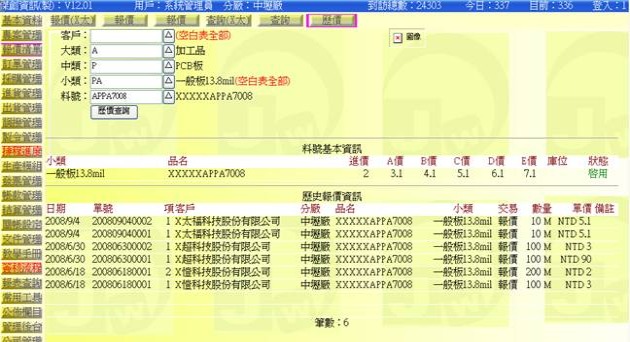第 四 章 雲端 ERP‧報價管理
章節目錄:
- 第一節:報價管理
- 第二節:開單作業
- 第三節:查詢報價
- 第四節:報價狀態
- 第五節:歷價查詢
本章前言:
- 本章旨在闡明 ERP 管理下的「報價單」,這個做為可向客戶提報成交所需的製品(或商品)的交易細節單據,並說明如何進行將此單據輸入於 ERP 中的實務操作指引,文中將用圖解方式去說明並闡述其重要的相關欄位意義 ,以及作用影響層面。
- 請讀者仔細閱讀本章,充份瞭解雲端 ERP 單據作業中的「新增」、「修改」、「刪除」、「查詢」、「展開」等各功能是如何去操作與實施,它將貫穿 ERP 整體脈絡至各面向上,學會本章中的基礎操作後,你即可完全理解其它各章節中的指引與說明。
功能用途:(單據用途)
- 用途:報價單在雲端 ERP 管理系統中的作用,除了具有基本報價功能之外,並擴展它的追踪功能,使其具有「開單、下單、交貨、結案」四種狀態 (這四種狀態是可以更名的);並且在結合了文件錄的功能後,可充份發揮從開發、報價至成交整個過程中的完整訊息收錄,這對於需要密切追踪、回溯與控管品質的業務單位來說,具有極高的應用價值。
- 時機:當需要向客戶報價時,當需要收錄報價過程中文件或訊息時,當需要知道報價單已進展到什麼階段時。
作用影響:(不用結算)
- 雲端 ERP 的報價單並不影響庫存數量和應收帳款,它只是在正式成交成為訂單前的一種報價階段。
- 雲端 ERP 的報價單可轉化為後續單據,它可提供給訂單挑選出來成為訂單內容。
特殊屬性:(免建代碼)
- 雲端 ERP 中的 報價單,考慮到報價當時可能還在洽談階段,所報予的客戶對象或商品可能不見得會成交或有貨,這時若要一一為這些客戶與商品建立起代碼才能操作報價單就不是很洽當,因此雲端 ERP 首創可在報價單中「免建代碼」就可進行操作(代碼留空白只需輸入名稱),當這些未建立代碼的客戶或商品確認可以成交時,再透過一個叫做「匹對」的方式, 快速建立起新代碼並與這些免建代碼單據產生關連,如此將可大量減少只為了報價但不會成交的冗餘無用代碼資料。
重要觀念:(單據關連)
- 雲端 ERP 操作系統延續營業管理系統專用的關連式資料庫精神,每一張報價單都會有一個單據號碼(本系統叫做「單號」),單號在雲端 ERP 中將起到串連起各相關單據的連結點,例如每一張報價單都有一個單號,訂貨單中的細項就可以指定是訂了那一張報價單號中的貨物,這種用單號去彼此 "勾稽串連" 起前後單據的關係性,在管理系統中是一個重要的應用,如此將可化繁為簡,極易找出源頭並進行核實對帳,因此報價單是以報價單號做為關連的核心欄位。
延伸觀念:(自動編號)
- 雲端 ERP 的單號是採用自動編號的,預設格式為 YYYYMMDDNNNN(年4碼+月2碼+日2碼+流水號4碼)的日序號編碼方式,企業用戶可以根據自身需要在特性調整中將它變更為年序號或月序號,並且可以變更流水號的碼數,之所以採用自動編號的原因,是為了防止人為輸入的錯誤並求其統一,並且使用流水號可以容易看出其開單順序過程,並可快速收納單據進行對帳。
- 雲端 ERP 可支援多分倉(分店)的管理模式,報價單號是依據各自分倉(分店)而獨立的編號,例如 A 倉在 2010/12/5日 的第一張報價單號為 201012050001,第二張報價單號為 201012050002,而 B 倉當日的第一張報價單也是為 201012050001,第二張報價單號也是為 201012050002,如此以各分倉為角度來看,其報價單號可以連續密集地排列,而以總倉(總公司)角度來看所有分倉總報價單列表時,系統會註明每一張報價單是出自那一個分倉,如此將不致於造成單據號碼的混亂。
第一節:報價管理
進入方式:主功能「報價管理」
◆ 畫面指引:
在進入報價管理主功能後,會在上方次功能區看到如下選項:
- 3個「報價」功能:可同時開立 3 張報價單。
- 2個「查詢」功能:可同時查閱 2 本報價帳簿。
- 1個「歷價」功能:可查詢 1 個歷價資訊。
註:雲端 ERP 支援有同步多工操作能力,它讓你可以暫跳離某個作業,先去處理需要優先處理的作業,然後再跳回至先前的作業,所以它在次功能表上方提供有多個可跳來跳去移轉優先權的次功能選項。
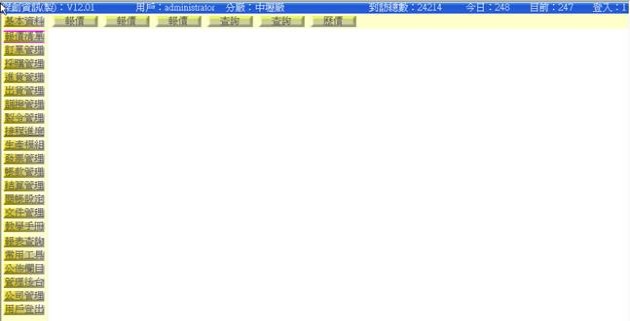
第二節:開單作業
進入方式:主功能「報價管理」→次功能任選一個「報價」
◆ 畫面指引:
點選上方次功能中任意一個「報價」後,即可開出一張全新空白的報價單據,畫面各區域介紹如下:
- 上方區域:報價單頭區。
- 中間後方:報價品項區。
- 中間前方:品項輸入窗。
- 下方區域:報價單尾區。
- 右上區域:跟單文件錄。
◆ 輸入作業:
請依照下列操作,即可快速完成第一筆品項的輸入
- 單頭欄位:
- 「單號」:請保留空白,當第一筆品項輸入後即會自動編出單號(或於編出後再手工修改)。
- 「日期」:預設為今日(以 ERP 主機時間為主),若不是今日可下拉修改日期。
- 「客戶」:可輸入代碼或展開挑選(按三角型),也可留空白免建代碼。
- 「名稱」:自動依據「客戶」代碼欄位拷貝出客戶名稱,或者手工輸入。
- 「連絡人」:自動依據「客戶」代碼欄位拷貝出連絡人,或者手工輸入。
- 「電話」:自動依據「客戶」代碼欄位拷貝出電話,或者手工輸入。
- 「傳真」:自動依據「客戶」代碼欄位拷貝出傳真,或者手工輸入。
- 「地址」:自動依據「客戶」代碼欄位拷貝出地址,或者手工輸入。
- 「業務員」:自動依據「客戶」代碼欄位拷貝出業務員。
- 單尾欄位:
- 「分廠」或「分倉」:輸入代碼或展開挑選(按三角型),預設為用戶登入時所選倉別。
- 「幣別」:輸入幣別符別或展開挑選(按三角型),預設為客戶基本表單中所設定值。
- 輸入品項:
- 「交易」:下拉挑選為報價或贈品。
- 「大類」:輸入代碼或展開挑選(按三角型),或保留空白於料號輸入後自動帶出,或者免建代碼。
- 「大類名稱」:自動依據「大類」代碼欄位拷貝出大類名稱,或者手工輸入。
- 「中類」:輸入代碼或展開挑選(按三角型),或保留空白於料號輸入後自動帶出,或者免建代碼。
- 「中類名稱」:自動依據「中類」代碼欄位拷貝出中類名稱,或者手工輸入。
- 「小類」:輸入代碼或展開挑選(按三角型),或保留空白於料號輸入後自動帶出,或者免建代碼。
- 「小類名稱」:自動依據「小類」代碼欄位拷貝出小類名稱,或者手工輸入。
- 「料號」:輸入代碼或展開挑選(按三角型)會自動更新大中小分類代碼及名稱,或者免建代碼。
- 「料號名稱」:自動依據「料號」代碼欄位拷貝出品名,或者手工輸入。
- 「數量」:輸入報價數量。
- 「單價」:會自動帶入最近一筆有相同料號的歷史價,存檔後會變成最新歷史價。
- 確認存檔:
- 當上述欄位確認無誤後,按下方「新增」按鈕(下圖紅色箭頭處),即可保存第一筆品項。
- 第一筆品項存檔後,單號會自動編出,視需要若有權限者可以更改單號。

◆ 輔助輸入:
- 拷貝自客戶品號:
- 可以用客戶品號去查找相似的資料再拷貝進入,先在「客號」欄位上輸入一個相似的值,再按下該欄右側「報價」按鈕,即可展開「 報價單→客號查詢表」,可從清單中挑選出相關的品項欄位。
註1:客號欄位是做為 "客戶端公司所用的品號",因為常常是遇到較高級別的客戶會更求你用他們公司的代號進行交易,這時客號就可發揮此用途,將它隨著這筆品項保存後,以後就可用此客號進行快速輸入。
註2:客戶若會用他們公司的品號進行交易,也一定會要求在報價單上顯示他們的品號,雲端 ERP 完全支援這種極端的要求,可在報價單套印時打印出客號這個欄位資訊。
- 可以用客戶品號去查找相似的資料再拷貝進入,先在「客號」欄位上輸入一個相似的值,再按下該欄右側「報價」按鈕,即可展開「 報價單→客號查詢表」,可從清單中挑選出相關的品項欄位。
- 拷貝自歷史報價:
- 清除「客號」欄位,再按下該欄右側「報價」按鈕,即可展開「報價單→歷史查詢表」,可從清單中挑選出相關的品項欄位 ,若該筆客號也會拷貝出此欄位。
- 拷貝自歷史訂單:
- 按下客號欄右側「訂貨」按鈕,即可展開「訂貨單→歷史查詢表」,可從清單中挑選出相關的品項欄位。

- 拷貝自記憶表:
- 按下「記憶」按鈕(下圖紅色箭頭處),可從料表中有勾選出的記憶表中挑選出相關的品項欄位。

(下圖示範「記憶表」清單,點選表中的某「料號」即可拷貝出相關的品項欄位)

(下圖示範你可在料號總表中一次勾選好「記」憶選項,然後返回單據中進行快速的輸入)
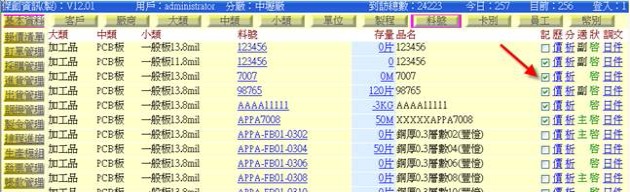
- 拷貝自寄庫表:
- 按下「寄庫」按鈕(下圖紅色箭頭處),可從寄庫表中挑選出相關的品項欄位。
註1:寄庫是指貨物未出廠,尚存放在本廠倉儲區中的品項
註2:寄庫資訊來源可能為出貨單據中交易類別指定為「寄庫」所造成。
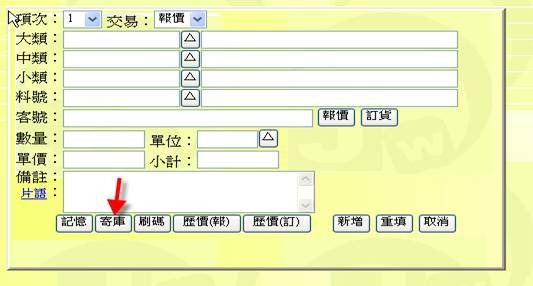
(下圖示範「寄庫」清單,點選表中的某「料號」即可拷貝出相關的寄庫品項)
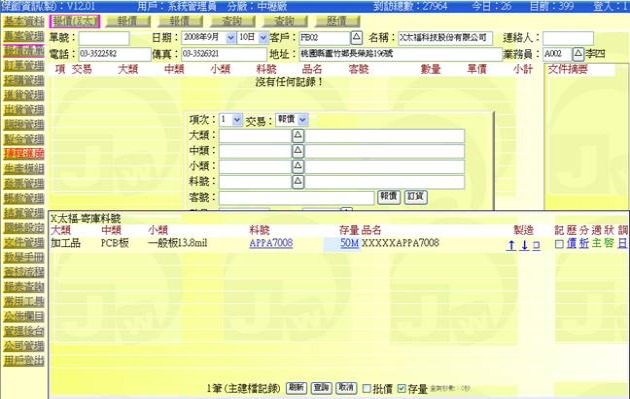
- 刷取條碼:
- 按下「刷碼」按鈕(下圖紅色箭頭處),即可採用條碼方式進行刷取品項。
註:有關條碼的應用特性,請參考第七章「第六節:標籤列印」與第二章「第二節:條碼表設定」。
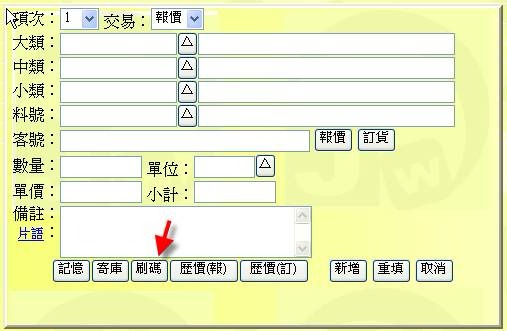
(下圖下方顯示出「條碼刷取控制板」,透過它可模擬出有如門市 POS 刷取條碼的報價動作,我們的客戶群中,有些是黑手出身電腦程度不高者極為喜愛此種操作模式)

- 拷貝歷史報價:
- 按下「歷價(報)」按鈕(下圖紅色箭頭處),可展開「報價單→歷價查詢表」,從中可拷貝出歷史單價或料號基本表單中的五種售價中的一種(A、B、C、D、E價)。
- 若勾擊歷史交易清單中的「單一」,將只會呈現與此客戶有關的歷價。
- 若勾擊歷史交易清單中的「比價」,則會呈現各不同客戶之間的比價。
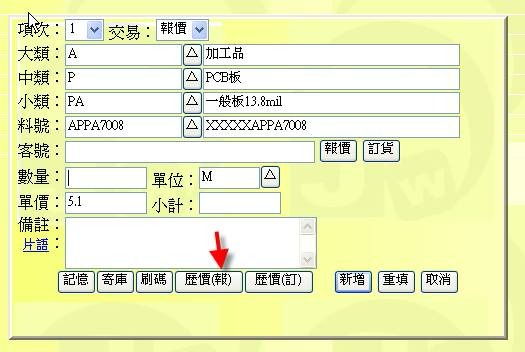
(下圖示範「報價單→歷價查詢表」中的單一客戶歷價資訊,點選表中的某「單價」即可拷貝出價格)
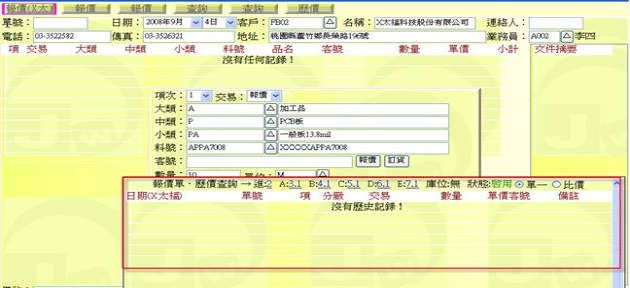
- 拷貝歷史訂單價:
- 按下「歷價(訂)」按鈕(下圖紅色箭頭處),可展開「訂貨單→歷價查詢表」,從中可拷貝出歷史單價或料號基本表單中的五種售價中的一種(A、B、C、D、E價)。
- 若勾擊歷史交易清單中的「單一」,將只會呈現與此客戶有關的歷價。
- 若勾擊歷史交易清單中的「比價」,則會呈現各不同客戶之間的比價。

(下圖示範「訂貨單→歷價查詢表」中的單一客戶歷價資訊,點選表中的某「單價」即可拷貝出價格)

- 連結專案:
- 按下「專案」右側三角型(下圖紅色箭頭處),可展開專案列表,從中挑與出專案代號,用以和本單產生連結。
註1:專案中可收納與該專案發生關連的各項單據(請參考後章有關專案管理的闡述)。
註2:也可在專案欄位中任意打入其它資訊(例如輸入 "每季新品 ),不見得要與專案管理產生關連。
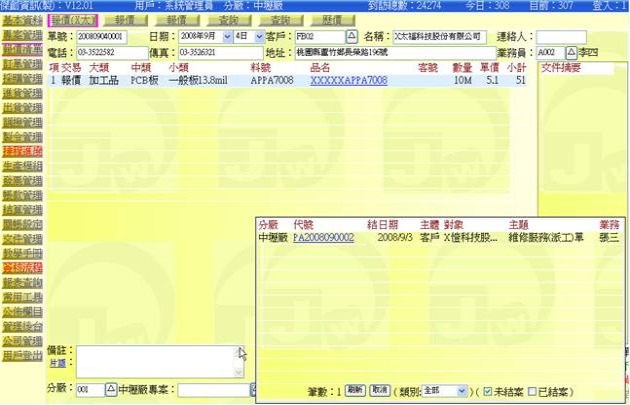
- 變更稅額:
- 系統可在分店(或分倉)表單中預設稅率,並且會自動計算入單據中,但在單據中仍可變更為「自定」並且自行輸入「稅金」。
- 跟單文件:
- 按下右側上方文件區的「新增」按鈕(下圖紅色箭頭處),可以輸入與本單有關的相關文件,例如報價過程中的 Email 摘要、商品檢驗報告等。
- 跟單文件錄中可收錄各種多媒體文件(包含文字、圖片、聲音檔、影像檔等)。
- 而其來源可以為手工輸入(或範本套用),或者是拷貝至 Word、Execl、文字檔、網頁內容等,幾乎所有可以被 Windows 操作出「複製」與「貼上」的來源皆可順利的做為來源。
(範本是指操作用戶可預先製做好的一種常用的文件錄表格,當需要套用時可被引入再進行修改)- 你可將多媒體文件錄視為有如是在操作 Word 或 PowerPoint 一樣,任意的將各種媒體資訊貼上並進行編修再進行存檔。
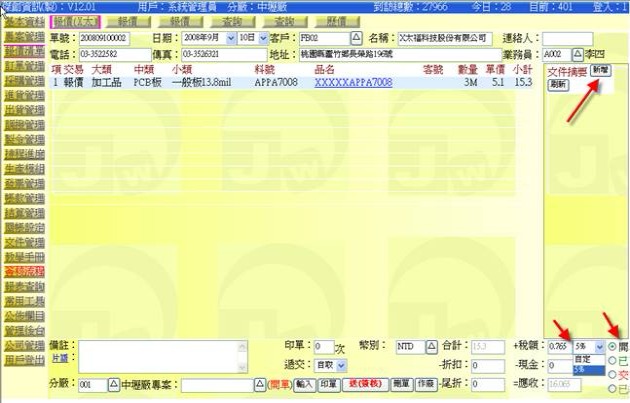
- 列印單據:
- 按下方「印單」按鈕(下圖紅色箭頭處),可套表列印此張報價單。
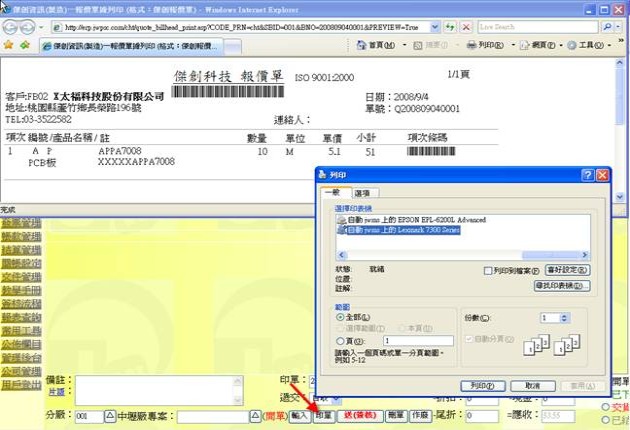
- 品項修改、刪除、添加:
- 若要修改或剛除某一筆品項,請點選該品項的「料號」。
- 若要添加新的品項,請按下方「輸入」按鈕(下圖紅色箭頭處)。
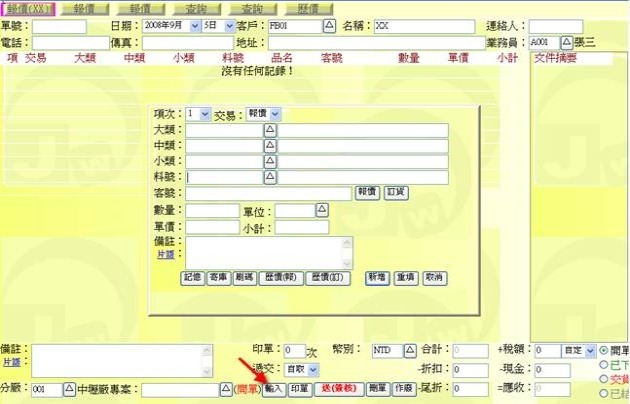
◆ 單據存檔:(完成)
- 若有啟用「簽核模組」與「簽核流程」,則在完成報價作業前必須按下方「送(簽核)」按鈕 。
- 若未啟用上述簽核功能,上述按鈕將變成「下張」按鈕。
- 按上述按鈕後,可完成開單作業,畫面將變成全新空白的狀態,等待下一單據的輸入。
註:如有設定簽核流程,有權限的人可在主功能「簽核怍業」中去完成此單的簽核動作。
◆ 刪除與作廢:
- 按下「刪單」按鈕,可將本單完全刪除(下圖紅色箭頭處)。
註1:刪除後仍可在「異動追踪」功能中查找並檢視此單資訊,但此單已不可再復原 。
註2:關於如何操作異動追踪,請參考本章第三節中的說明。
- 按下「作廢」按鈕,可將本單標記為作廢狀態(下圖紅色箭頭處)。
註1:作廢後仍可在次功能「查詢」中看到此單,但它會被劃上刪除線。
註2:作廢後仍可叫出此單,當再按下「復原」按鈕後即可還原。
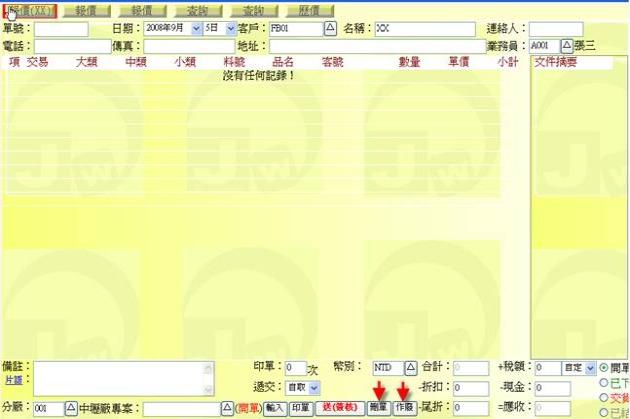
第三節:查詢報價
進入方式:主功能「報價管理」→次功能任選一個「查詢」
◆ 畫面指引:
點選上方次功能中任意一個「查詢」後,即可開啟報價帳簿,帳簿中存有每一張單據與品項明細,畫面各區域介紹如下:
- 上方區域:單號資訊區。
- 上右區域:跟單文件區。
- 下方區域:品項明細區。
註:單號資訊區中的「核」勾選項,是做為稽核用途,企業可自行決定該如何使用。
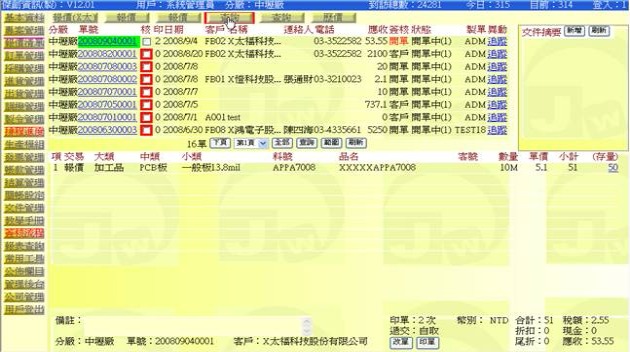
◆ 全部、分頁顯示:
- 預設是分頁顯示模式,每一頁固定為N筆,可在此模式下操作「上頁」、「下頁」、「第N頁」。
- 當按下「全部」按鈕後(下圖紅色箭頭處),可以捲動方式查看全部。

◆ 查詢單據:
- 按下「查詢」按鈕(下圖紅色箭頭處),即可出現「查詢欄位」與「查詢內容」窗格,可在此指定欄位並輸入內容進行查找,找到時會將單號以閃動字體 方式呈現。

◆ 資料範圍:
- 按下「範圍」按鈕(下圖紅色箭頭處),即可以用複合條件方式限定報價帳簿中的單據資料範圍。

◆ 修改叫出單據:
- 點選某單號後,下方區域會呈現該單號的品項明細表,按下該表下方的「改單」按鈕(下圖紅色箭頭處),即可叫出此單進行修改。
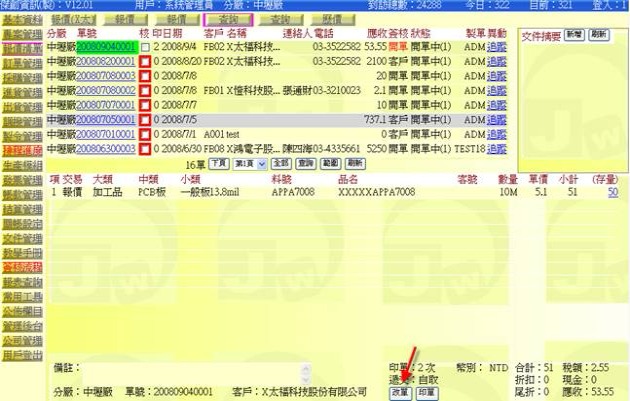
(下圖示範被叫出的單據,注意上方次功能的「查詢(X大)字樣」,它代表正在修改的單子屬於X大這個客戶)
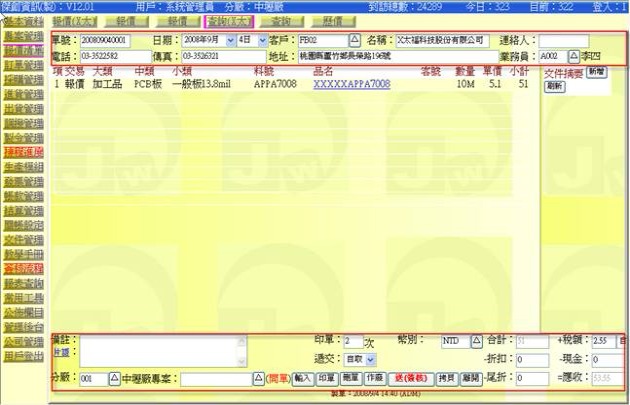
(下圖示範若有異動單頭欄位,它會提示檢查並詢問是否存入)
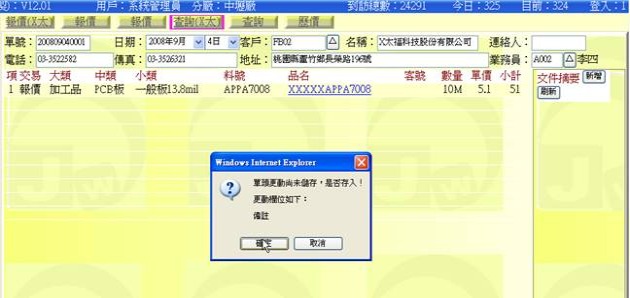
◆ 修改、刪除品項:
- 若要修改某品項,點選想要修改品項的「品名」欄位,當完成後按下「修改」即可存檔。
- 若要刪除某品項,點選想要刪除品項的「品名」欄位,直接按下「刪除」即可清除。
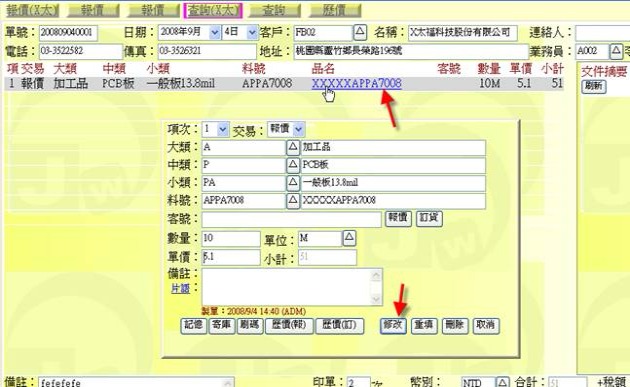
◆ 拷貝複製:
- 按下方的「拷貝」按鈕(下圖紅色箭頭處),可以拷貝本單產生為一張新單。
- 中間窗格中會自動填入與本單相同的單頭欄位,你可以變動它們以做為新單據的單頭欄位。
- 接著按下窗格中的「拷貝」按鈕,就可拷貝產生新單據。
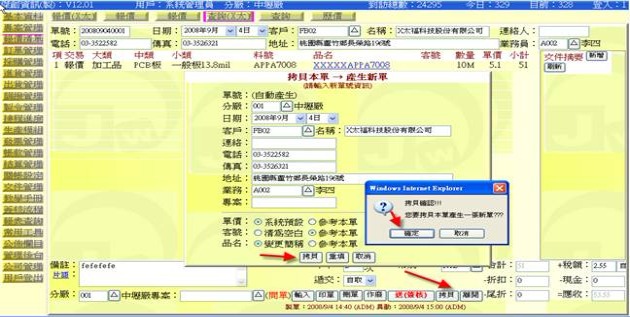
- 拷貝完成後會出現新單據號碼,可按下「改單」按鈕進入新單據中。

(下圖示範拷貝完成後進入新單據時所呈現的內容,單頭欄位正與拷貝時所指定的欄位完全一致,)
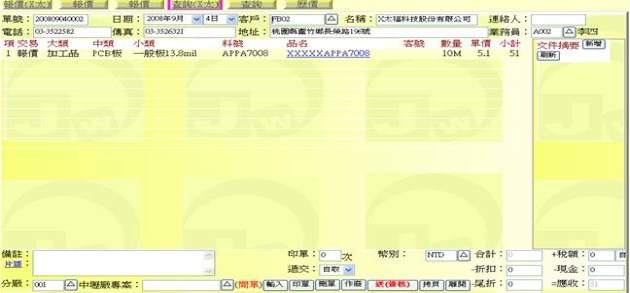
◆ 跟單文件:
- 按下右側上方文件區的「新增」按鈕(下圖紅色箭頭處),可以輸入與該單有關的相關文件,例如報價過程中的 Email 摘要、商品檢驗報告等。
- 跟單文件錄中可收錄各種多媒體文件(包含文字、圖片、聲音檔、影像檔等)。
- 而其來源可以為手工輸入(或範本套用),或者是拷貝至 Word、Execl、文字檔、網頁內容等,幾乎所有可以被 Windows 操作出「複製」與「貼上」的來源皆可順利的做為來源。
(範本是指操作用戶可預先製做好的一種常用的文件錄表格,當需要套用時可被引入再進行修改) - 你可將多媒體文件錄視為有如是在操作 Word 或 PowerPoint 一樣,任意的將各種媒體資訊貼上並進行編修再進行存檔。

(下圖展示正在新增某一張貨單的跟單文件,其中可以包含有文字、圖片、表格等資訊)
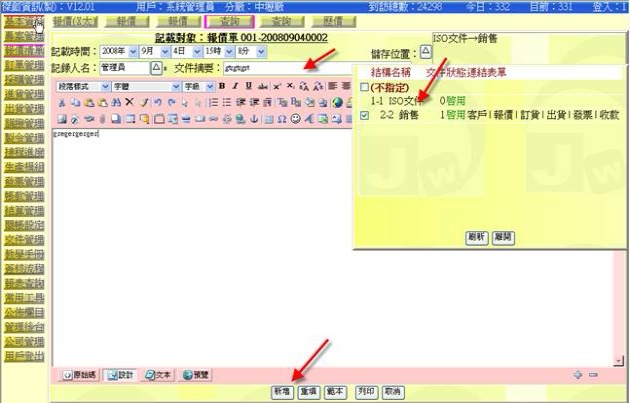
(下圖展示可按下「文件摘要」欄位,重新叫出該份跟單文件)

◆ 異動追踪:
觀念介紹:
異動追踪是做為一個「操作過程全記錄」的查訽工具,它可告訴你某張單據或某個對象或某個料號在什麼時侯被某個人做了什麼動作,其中包含新增、修改、刪除等任何與之有關的動作,皆會被完完整整的記錄下來,你可在此探查得知過程中發生了什麼事,這對於管理者是一個極為重要的輔助工具。
註:此功能必須在公司模組中進行啟用。
- 按下「追踪」欄位(下圖紅色箭頭處),即查詢本單被異動修改的整個記錄過程。

- 在開啟的畫面中會顯示與此單有關的「單頭」異動記錄。
- 若要查詢品項明細的異動記錄,請點選該「單號」欄位。
- 也可在上方重新挑選資料範圍,使其擴大延伸至其它區域。
提示:若某張單號已完全被刪除,在「查詢」帳簿中將會是看不到它,這時若要追踪它,可在追踪表中取消單號範圍,並預估該單的日期範圍,這樣就可找出。
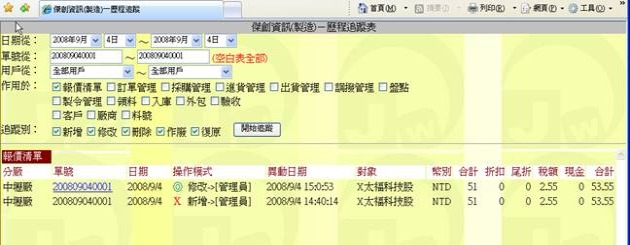
第四節:報價狀態
用途含意:
- 報價單的狀態,代表著是一種進度含意,用戶可依報價過程去適時的變更這個狀態,這將有利於需要面對大量報價單據的業務單位使用,可隨時查詢並探知該單的最新進展。
- 若配合「跟單文件錄」的功能,可充份發揮從開發、報價至成交整個過程中的完整訊息收錄。
操作方式:
- 要變更報價單的最新狀態,請叫出該單並勾選右下方適合該單的狀態選項,再按下「離開」按鈕即可。
註1:「跟單文件錄」的操作,請參考上一節說明。
註2:「報價狀態」中這四個進度名稱,可在參數調整中進行更名。
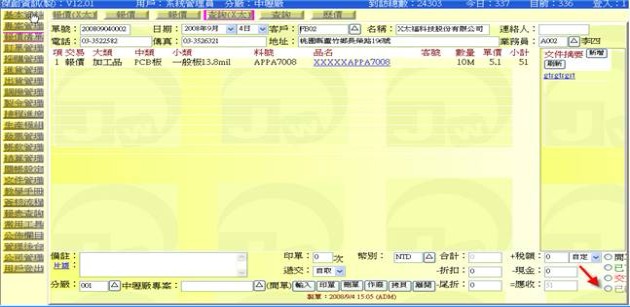
第五節:歷價查詢
進入方式:主功能「報價管理」→次功能「歷價」
◆ 畫面指引:
- 上方區域:查詢範圍。
- 下方區域:查詢結果。
◆ 查詢方式:
- 有指定「客戶」:可查詢某一料號針對某一客戶的歷史報價資訊。
- 不指定「客戶」:可查詢某一料號下包含所有客戶歷史報價資訊。
◆ 操作指引:
- 在上方區域輸入條件範圍後,按下「歷價查詢」按鈕,即可在下方區域顯示其結果。